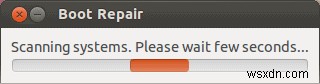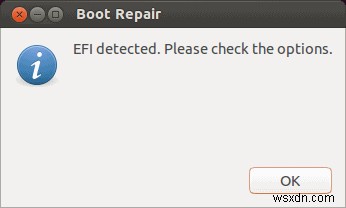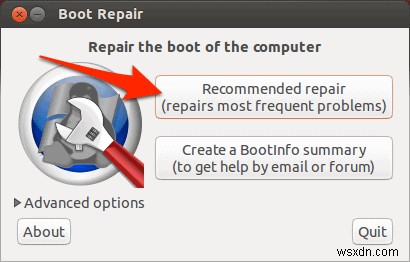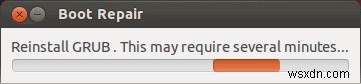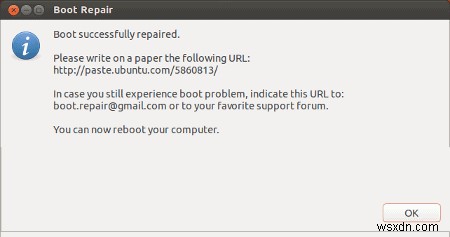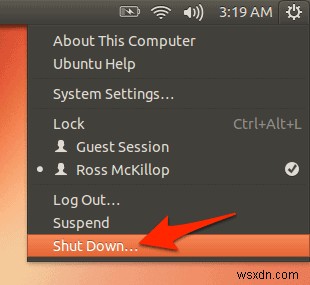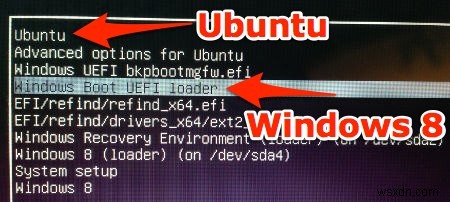यदि आपने हाल ही में विंडोज 8 (डुअल-बूट) के साथ उबंटू स्थापित किया है और अब त्रुटियां प्राप्त करते हैं:जब आप विंडोज शुरू करने का प्रयास करते हैं तो "कमांड 'ड्राइवमैप' नहीं मिल सकता है" और "अमान्य ईएफआई फ़ाइल पथ", यह ट्यूटोरियल समझाएगा कि कैसे इसे ठीक करने के लिए।
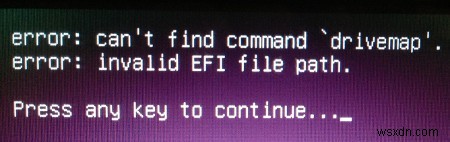
- उबंटू में वापस बूट करके शुरुआत करें।
- एक बार जब आप उबंटू डेस्कटॉप पर हों, तो खोज . पर क्लिक करें टूलबार से बटन।
- शब्द टाइप करें टर्मिनल दिए गए स्थान में, और फिर टर्मिनल . पर क्लिक करें एप्लिकेशन . में आइकन सूची।
- पाठ की निम्न पंक्ति में चिपकाएँ:
<ब्लॉकक्वॉट>sudo add-apt-repository ppa:yannubuntu/boot-repair &&sudo apt-get update
और अपने कीबोर्ड पर एंटर/रिटर्न दबाएं।
- संकेत मिलने पर अपना पासवर्ड दर्ज करें। एक संदेश दिखाई देगा जो आपको यह पुष्टि करने के लिए कहेगा कि आप इस सॉफ़्टवेयर को स्थापित करना चाहते हैं। दर्ज करें दबाएं (या वापसी) फिर से।
- टेक्स्ट का एक गुच्छा स्क्रॉल करेगा।
- जब कमांड प्रॉम्प्ट फिर से लौटता है, तो कमांड दर्ज करें:
<ब्लॉकक्वॉट>sudo apt-get install -y boot-repair &&(boot-repair &)
और संकेत मिलने पर अपना पासवर्ड दोबारा दर्ज करें।
- स्थापना पूर्ण हो जाने के बाद, बूट मरम्मत उपयोगिता लॉन्च होगी और एक त्वरित स्कैन करेगी।
- ऐसा हो सकता है कि EFI का पता चला हो संदेश दिखाई देगा। ठीकक्लिक करें ।
- अनुशंसित मरम्मत (मरम्मत सबसे अधिक बार होने वाली समस्याएं) . पर क्लिक करें बटन।
- उपयोगिता को अपना काम करने के लिए एक या दो मिनट दें।
- ठीकक्लिक करें जब यह हो जाए।
- अपने उबंटू डेस्कटॉप के ऊपरी-दाएं कोने में पावर "कोग" का चयन करके अपने पीसी को पुनरारंभ करें और फिर शट डाउन… क्लिक करें अपने कंप्यूटर को पुनरारंभ करें।
- इस बार जब यह बूट होगा, तो आपको कई 'नई' प्रविष्टियां दिखाई देंगी। उबंटू . चुनें यदि आप उबंटू में बूट करना और उसका उपयोग करना चाहते हैं। Windows बूट UEFI लोडर . तक स्क्रॉल करने के लिए अपने कीबोर्ड पर डाउन एरो की का उपयोग करें Windows 8 में बूट करने और उसका उपयोग करने के लिए। सभी इस सूची में अन्य प्रविष्टियों की उपेक्षा की जा सकती है।
- अगर इससे आपकी समस्या का समाधान नहीं होता है, तो उबंटू सपोर्ट कम्युनिटी पर जाएं और उनके फ़ोरम के लिए साइन अप करें। अगर आप अपनी समस्या और उसके समाधान के लिए अब तक किए गए कदमों की विस्तृत व्याख्या करते हैं, तो कोई आपकी मदद करेगा (यह एक बहुत है) सहायक और सहायक समुदाय)।
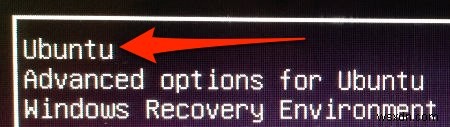
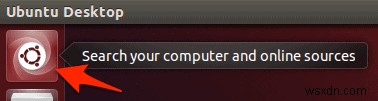
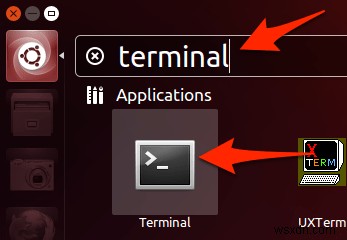
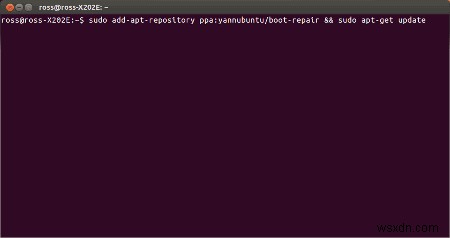
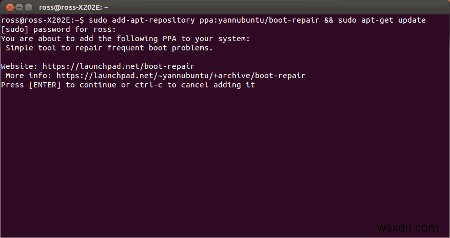
बड़ा करने के लिए क्लिक करें

बड़ा करने के लिए क्लिक करें
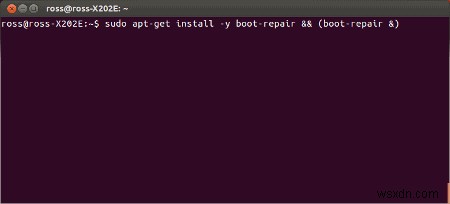
बड़ा करने के लिए क्लिक करें